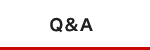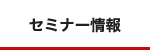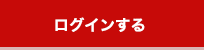Super Build®/SS7 Tips情報
設計業務の効率化を図れる『SS7』の便利な機能を動画で分かりやすく紹介しています。

タイトルをクリックすると、動画が再生されます。「『SS7』便利な機能」動画の人気順は、[YouTubeページ] でご確認できます。
ファーストステップガイド
| 『Super Build®/SS7』ファーストステップガイド | 『Super Build®/SS7』を初めて使う方や不慣れな方を対象に、RC造、S造、SRC造を網羅した建物モデルを例に、入力から出力まで一通りの操作方法を説明した動画です。 | |
入力関連![]()
各種便利機能 |
||
| 入力データの回転(建物平面形状の回転) | 建物の平面形状を90度、180度、270度に回転させることができます。 | |
| 計算結果・入力データの保存復元 | 『SS7』は計算結果を5つまで保存するので、結果の比較検討が簡単にできます。また、復元により計算時の入力データに戻すことができます。 | |
| 入力データの比較 | 計算結果を複数保存しているとき、それぞれの計算時の入力データを比較することができます。違いがあるデータが赤い背景色となるため、一目でその違いがわかります。 | |
| デフォルトデータの保存機能 | デフォルトデータの保存・読み込み方法を紹介します。 | |
| 「物件データを開く」画面の便利機能 | 「物件データを開く」画面には、物件データの開き方や情報を確認するための便利な機能があります。事前に情報を確認できることで誤ったデータ選択を防ぐことができます。 | |
| 直接物件データを起動 | 「物件データを開く」画面を開かずに、直接物件データを開く方法を紹介します。特定の物件データを頻繁に利用する場合に便利です。 | |
| 『SS3』データをまとめて変換 | 複数の『SS3』データをまとめて『SS7』データに変換する方法を紹介します。 | |
表形式入力関連 |
||
| 表形式入力の基本操作 | 表形式入力を利用すると、マウスやキーボードの簡単な操作で、効率的な入力やデータの並び替えが可能です。 | |
| 符号登録の下方コピー | 「下方コピー」を利用すると符号を一度に登録することが可能です。 | |
| データの一括入力 | セルの選択範囲に、同じ数値を入力することができます。 | |
| 平・立・3Dゾーン貼り付け | 「平・立・3Dゾーン貼り付け」は、平面図・立面図・3D図で選択した部材のゾーンデータを作成する機能です。特殊荷重を配置する場合などに便利にご利用いただけます。 | |
| ゾーンデータの可視化 | ゾーン形式の入力において、節点や部材の範囲指定を平面図・立面図上で可視化できるため、入力ミスを見つけやすくなります。 | |
| 特殊荷重の登録行の変更 | 特殊荷重などの登録データは、配置データを変更することなく登録データの順番を変更することができます。 | |
建物データ作成 |
||
| 基準スパン長・階高の簡単入力 | 『SS7』では、基本事項-基準スパン長・階高の入力単位が[mm]です。もし、[m]単位と勘違いして入力された値が「1」~「10」の間ですと、自動的に1,000倍の補正がかかります。 | |
| 部材の寄り | 『SS7』では、「部材の寄り」を部材単位で指定することができます。また、平面図・立面図で寄りデータを容易に確認することができます。 | |
| 立面図での節点の整列 | 複数の節点の高さが直線になるように整列することができます。 | |
| スキップフロアのモデル化 | スキップフロアや部分的な中間層をモデル化するためにダミー層を指定できます。 | |
| 逆梁のモデル化 | 梁のレベル調整で逆梁を配置できます。梁レベル、スラブの取り付き位置を考慮して剛性計算および耐力計算を行います。 | |
| 大梁をまたいだブレース配置の入力例 | 「結合」や「任意配置」機能を利用して、大梁をまたいだ鉛直ブレースが配置できます。 | |
マウス入力:基本操作 |
||
| 選択した部材の情報をシートウィンドウで編集する | 部材を選択した状態で右クリックの「シートウィンドウ」を選択すると、複数の情報を一度に表示でき、タブごとに編集することができます。 | |
| 配置した部材の選択 | 部材の種類を限定した選択方法を紹介します。範囲選択や、選択した部材の一部を解除することも可能です。 | |
| マウス入力画面の複数表示 | マウス入力画面で複数の層、あるいは複数のフレームを同時に表示する方法を紹介します。 | |
| 不正な開口と床のデータは色を変えて表示 | 開口が壁から飛び出している、開口同士が重なっている、小梁がスパン長を超えている場合など入力に不正がある部材は、色を変えて表示します。 | |
| 重なった符号等を大きく表示 | 符号や節点移動などの表示を、マウスポインタを文字に近づけることで少し大きく最前面に表示します。 | |
| 「下からコピー」と「層を指定してコピー」 | 「下からコピー」は、上層部で部材数が少なくなる建物で便利な機能です。「層を指定してコピー」は、一部の部材だけを別の層へコピーできます。 | |
| 配置済みの部材と同じ形状の部材を配置 | 片持床など配置ごとに形状を入力する部材では、新規配置する際に形状データを入力することなく同じ形状の部材を配置することができます。 | |
| 配筋のコピー | 『SS7』では、「下向きアイコン」と「右向きアイコン」を利用して、同じ配筋を簡単にコピーする方法を紹介します。 | |
| 参照先にジャンプ | 柱、大梁、小梁など、断面リスト内の該当部材から鋼材リストを確認する方法を紹介します。 | |
| 関連部材の登録画面を呼び出す | 部材に関連するマウス入力の項目をすべて表示し、メニューから登録画面を呼び出す方法を紹介します。 | |
| 大梁の主筋径の入力値が橙色で表示される | 大梁の主筋径、壁のコンクリート材料など、使用材料が部材の配置(方向や階)によって異なる箇所は橙色で“標準”と表示します。 | |
マウス入力:大梁 |
||
| 鉄筋重心位置、かぶり厚さの個別指定 | 『SS7』では、柱、大梁において、鉄筋位置を「dt(鉄筋重心位置)」または「かぶり厚さ」のどちらで入力するか選択でき、個別に指定することができます。 | |
| 1段筋と2段筋で径が異なるときの入力 | 1段筋と2段筋で径が異なるときは、[径の混在あり]にチェックを付け、 2段目を[主筋2]で入力します。 | |
| 大梁主筋入力の区切り文字 | 大梁主筋の入力で、2段目、3段目の区切りに “.”(ピリオド)が使えます。 | |
マウス入力:壁・開口 |
||
| まとめ動画 |
(スリットの入力指定を除く)以下の項目に、Ver.1.1.21.1の新機能を集約した動画です。 (新機能:開口サイズの表示、開口重量の表示、開口の一括変更) |
|
| 壁符号の補完入力 | 壁符号は、壁厚で入力することができます。 | |
| スリットの入力指定 PartⅠ | スリットは、完全スリットのみを扱います。壁の周囲と袖壁部分で区切られる12か所に配置できます。 | |
| スリットの入力指定 PartⅡ | スリットの指定は、タイプごとのボタンをクリックするだけです。配置済みのスリットを変更することもできます。 | |
| 開口を複数の壁にコピー | 複数の壁に同じ条件の開口を効率的に入力する方法を紹介します。 | |
| 効率的な開口の配置 | 配置済みの開口を利用して、別の壁に開口の追加や配置情報の入れ替えを行うことができます。 | |
| 傾斜部材に沿う開口タイプ | 『SS7』では、傾斜する部材に沿った開口を入力することができます。 | |
| 開口の左右反転 | 『SS7』では、ボタン一つで対象の開口を左右反転することができます。 | |
| 開口入力時(未解析状態)に耐震壁の判定 | 未解析状態でも開口を入力すると、耐震壁の判定情報が表示されます。 | |
マウス入力:ブレース |
||
| 多様な鉛直ブレース | X形やK形、V形、ハ形を扱うことができます。同一フレーム上の任意節点間や多層、多スパン間に配置ができます。 | |
マウス入力:フレーム外雑壁 |
||
| フレーム外雑壁の連続配置 | 1つのフレーム外雑壁を連続的に他の場所に配置する方法を紹介します。 | |
| フレーム外雑壁の移動・連続入力 | 配置済みのフレーム外雑壁の配置位置を調整できます。配置済みのフレーム外雑壁の端点から連続した雑壁を入力できます。 | |
| フレーム外雑壁の基点の変更 | 配置済みのフレーム外雑壁の基点を自由に変更することができます。 | |
| フレーム外雑壁と特殊荷重の配置、計算、確認方法 | フレーム外雑壁や特殊荷重の便利な配置方法や確認する方法を紹介します。 | |
マウス入力: 梁・床・片持床 |
||
| 小梁の配置 | 小梁の配置において、基点や距離を便利に入力する方法を紹介します。 | |
| 小梁の角度指定 | 小梁の角度を便利に入力する方法を紹介します。 | |
| 小梁の複数同時編集 | 複数の小梁を同時に編集する方法を紹介します。 | |
| 積載荷重の参照表示 | 床の部材ウィンドウにある「積載荷重」を選択し、任意の積載荷重名をクリックすると、平面図内の該当する積載荷重名の色が変化します。 | |
| 片持ち床の複数同時編集 | 複数の片持床を同時に編集する方法を紹介します。 | |
| 片持ち床の立面図での確認・編集 | 立面図でも片持床の確認・編集が可能です。 | |
| 不整形な平面形状の床・小梁の配置 | 不整形な平面形状に対して、床・小梁の配置を視覚的に行うことができます。 | |
計算関連
| 荷重剛性用断面の入力と注意点 | 柱・梁のコンクリート断面について、架構形状や部材の検討に用いる断面とは別に、部材剛性(A、I)と自重の計算にだけ用いる断面寸法を入力することができます。 | |
| 梁の一本部材の指定と留意点 | 梁に一本部材の指定をする際の留意点を紹介します。 | |
| 床板ブレース置換 | 『SS7』の標準機能である「床版ブレース置換」を利用することで、簡単に床版の変形を考慮した計算が行えます。 | |
| 二次部材の検定結果の確認 | S部材の小梁・片持梁、RC部材の小梁・床・片持梁の算定およびたわみの検定を行います。べた基礎およびべた基礎内小梁の断面算定では、長期および短期を検討します。 | |
| 土圧合力バネ 概要説明編 | 土圧合力バネの設定方法とその影響について紹介します。 | |
出力関連
結果作図 |
||
| 結果作図の基本操作と設定内容のご紹介 -平面図編- | 作図機能を便利に活用していただくため、本編では平面図を用いた基本的な操作と設定内容を紹介します。 | |
| 結果作図の基本操作と設定内容のご紹介 -応力図編- | 作図機能を便利に活用していただくため、本編では応力図を用いた基本的な操作と設定内容を紹介します。 | |
| 結果作図の基本操作と設定内容のご紹介 -検定図編- | 作図機能を便利に活用していただくため、本編では検定図を用いた基本的な操作と設定内容を紹介します。 | |
| 計算結果はリアルタイムに反映 -結果作図編- |
結果作図を表示している状態で部材の断面を変更して再計算すると、表示している結果作図に計算結果がリアルタイムに反映されます。 | |
| 結果作図上で部材のプロパティを確認 | 結果作図上で特定の部材の情報だけ簡単に確認したいときに便利な機能です。 | |
| 結果作図を躯体図と重ね合わせる | 結果作図を躯体図と重ね合わせることで開口の配置状態の確認や部材の寄り、構造心のチェックなどが行えます。 | |
| 土圧・水圧の確認 | 結果作図の応力図(立面図、3D図)で、土圧・水圧の配置状況が確認できます。 | |
| 特殊荷重の確認 | 特殊荷重の配置状況を簡単に確認できます。 | |
シート出力 |
||
| 計算結果はリアルタイムに反映 -シート出力編- |
結果シート出力を表示している状態で部材の断面を変更して再計算すると、表示している結果シート出力に計算結果がリアルタイムに反映されます。 | |
| シート出力の並び替え | ここでは、シート出力「10.6.偏心率(雑壁なし)」を用いたデータ変更による偏心率の変化を紹介します。 | |
| シート出力の複製・比較 | 計算結果1~5までの結果作図や結果シート出力ウィンドウを一度に表示できるので、各計算結果を簡単に比較検証できます。 | |
構造計算書 |
||
| 構造計算書プレビュー | 出力指定画面において、出力指定画面を開いたまま、その項目の内容を出力ビューワーで確認できます。また、「作図詳細設定」でフォントサイズやスケールなどの変更が行えます。 | |
| 構造計算書の文字の重なりを調整 | 構造計算書で文字が重なり数値が確認できない場合の解消方法をご紹介します。 | |
マウス入力 |
||
| 平面図・立面図で層・フレームをまとめて印刷 | マウス入力上の図面をまとめて印刷する方法をご紹介します。 | |
| 計算結果はリアルタイムに反映 -マウス入力(検定比)編- | マウス入力の検定比を表示している状態で部材の断面を変更して再計算すると、表示しているマウス入力の検定比に計算結果がリアルタイムに反映されます。 | |
メッセージ |
||
| 解析終了後メッセージからのジャンプ機能 | 解析結果メッセージの該当箇所を平面図、立面図、結果作図で確認できます。 | |
検証
| 最上層に段差のある建物で、ダミー層を設定した場合の応力と偏心率の比較検証 | 段差のある屋根形状の建物で最上層を一般階とした場合とダミー層に設定した場合の応力と偏心率の計算結果の違いを比較検討します。 | |
| 『SS7 Premium』【上部下部一体モデルと上部下部分離モデルの比較検証 その①】 | 上部下部一体モデルと上部下部分離モデルの結果の違いを確認します。 | |
| 『SS7 Premium』【上部下部一体モデルと上部下部分離モデルの比較検証 その②】 | その①と同じ建物データを使用して以下の内容を検証しています。
|
|
| 土圧合力バネ 結果比較編 | 基礎スラブ根入れによる水平力の低減について、建物高さと根入れ深さから計算した場合と、土圧合力バネの設定値から計算した場合の比較検証を行います。 | |
その他
| Super Build・SS21シリーズ ~初めてのセットアップ~ |
弊社プログラムを新規にセットアップする手順について説明した動画です。 『SS7』のセットアップ手順も併せて説明しています。 |
|
| 『UNION ASP Seminar』の利用方法 | 『UNION ASP Seminar』とは、弊社ソフトウェアの操作方法や計算内容を説明したセミナー(講習会)動画視聴サービスです。 | |
| 『UNION ASP System』の利用方法 | 『UNION ASP System』とは、弊社が提供しているソフトウェアを有料でレンタルできるサービスです。 | |
機能アップ紹介
| Ver.1.1.21.1の機能アップ内容紹介 | 2025/09/25に公開した『SS7 Premium』、『SS7』Ver.1.1.21.1の機能アップ内容を紹介します。 | |
| Ver.1.1.1.20の機能アップ内容紹介① | 2024/09/17に公開した『SS7 Premium』Ver.1.1.1.20の機能アップ内容を紹介します。 | |
| Ver.1.1.1.20の機能アップ内容紹介② | 2024/09/17に公開した『SS7』Ver.1.1.1.20の機能アップ内容を紹介します。 | |
| Ver.1.1.1.19の機能アップ内容紹介 | 2023/08/30に公開した『SS7』Ver.1.1.1.19の機能アップ内容を紹介します。 | |
| Ver.1.1.1.18の機能アップ内容紹介 | 2022/08/29に公開した『SS7』Ver.1.1.1.18の機能アップ内容を紹介します。 | |